Як відключити завантаження з USB або CD у BIOS Setup

Завантаження живого компакт-диска або завантажувального Linux USB - це один із найдавніших трюків у книзі, коли справа стосується плінтусів батьківського контролю. Ось як це зупинити.
У Windows 10 є ряд вбудованих функцій, якідопомогти батькам контролювати та обмежувати доступ своїх дітей до комп'ютера. Але проблема з побудовою функцій захисту та батьківського контролю в операційній системі полягає в тому, що їх можна просто обійти, обійшовши саму операційну систему. Ви можете подумати, що це занадто просунуто для вашої дитини, але повірте: я бачив запитане запитання і відповів у соціальних мережах. (Насправді ми охоплюємо завантаження з живих компакт-дисків, завантажувальних флеш-накопичувачів Windows та завантажувальних USB-дисків Linux тут на groovyPost.)
Представлено Windows 10 та прошивку UEFIБезпечна завантаження, яка додає ще один шар захисту. Але це теж можна обійти. Це стосується лише тих випадків, коли ви не відключите завантаження нічого, крім внутрішнього жорсткого диска безпосередньо у вашому BIOS. Це надзвичайна міра і має деякі плюси і мінуси. Але якщо ви хочете поставити комп’ютер на екстремальне блокування, ось як це зробити.
Вимкнення завантаження через USB та завантаження компакт-дисків у BIOS
Перший крок - отримати доступ до BIOS комп'ютера. Залежно від виробника це різниться, але, загалом кажучи, це передбачає розминання певної клавіші під час завантаження машини. Андре вже написав остаточне керівництво щодо доступу до утиліти налаштування UEFI або BIOS. Перевірте це, з’ясуйте, як це працює на вашому комп’ютері, і зустріньте мене тут.
Гаразд, ти тут? Ваш екран заповнений некрасивим текстом і залякуючим техно-бабу? Добре. Давайте продовжимо
Займіться в налаштуваннях BIOS, поки не знайдете щось на кшталт ЗАМОВЛЕННЯ ЗАПУСКУВАННЯ чи ЗАВДАННЯ ПРИСТРІЙ. Знову ж таки, це залежить від вашого BIOS. Ось приклад компанії HP від компанії Andre:
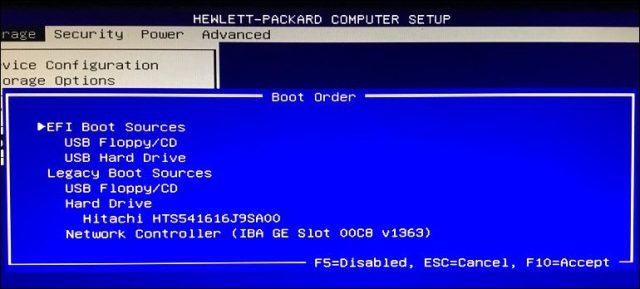
Джерела завантаження ноутбука HP для ноутбука HP
На моєму ноутбуці ASUS ви отримуєте доступ до цих параметрів із програми Черевик вкладка. Ви можете встановити параметри завантаження нижче:
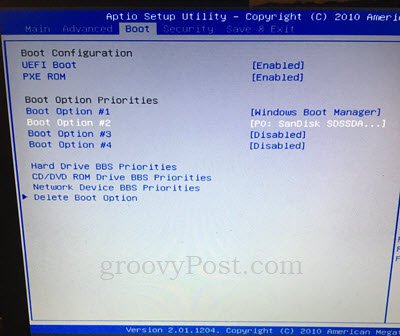
Ви також можете зайти в CD / DVD ROM Приоритети BBS та пріоритети мережевого пристрою та відключити параметри там. Після цього вони більше не відображатимуться як варіанти.
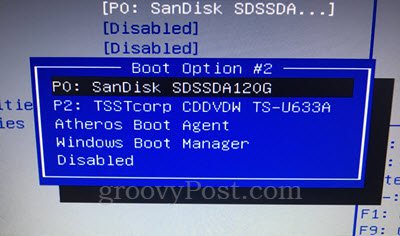
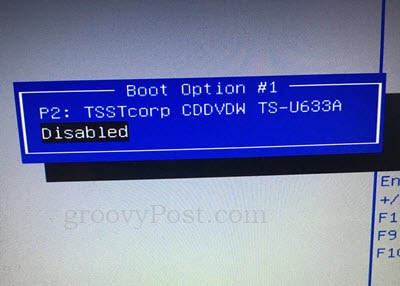
Екран налаштування BIOS може виглядати дещо інакше або набагато інакше. Якщо ви сумніваєтесь, залиште нам коментар щодо вашого комп'ютера, і ми спробуємо знайти конкретні вказівки.
Коли ви відключили завантаження з USB або CD-диска, продовжуйте збереження та вихід. Щоб перевірити це, спробуйте завантажитися з компакт-диска з Windows або з живого USB або компакт-диска Linux.
Захист паролем вашого BIOS
Отже, що не дозволяє вашому прагнучому хакеру сина чи доньки витягнути цей самий підручник і скасувати те, що ви тільки що зробили? Простий: пароль адміністратора BIOS.
Під час встановлення пароля адміністратора BIOS зміни в конфігурацію BIOS без пароля не можуть бути внесені.
Тепер, а великий слово обережності: якщо ви забудете свій пароль BIOS, ви можете не відновити його. Якщо ви відключили завантаження USB або CD, а потім пошкодили операційну систему, а потім забули пароль BIOS, ви практично нічого не можете зробити для відновлення та роботи комп'ютера. Налаштування BIOS зберігаються на самій материнській платі, тому повне витирання жорсткого диска нічого не призведе. Залежно від ноутбука, можливо, ви зможете скинути BIOS, перемістивши перемичку або вийнявши акумулятор CMOS. Але це не працюватиме на комп’ютерах.
Вас попередили
Зазвичай налаштування пароля ви знайдете на вкладці Безпека на сторінці налаштування BIOS. Дотримуйтесь інструкцій на екрані, щоб встановити пароль. І не забувайте цього.
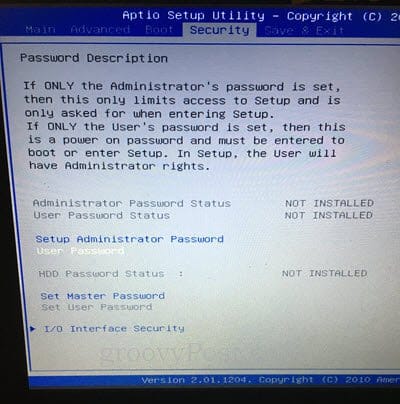
Висновок
Як я вже згадував, існують деякі плюси і мінуси, які потрібно поспілкуватися з вашим BIOS з міркувань безпеки. З одного боку, це тільки спосіб не допустити, щоб хтось переміг над чим завгоднопрограмне управління, яке у вас є, завантаживши іншу операційну систему. Безпечна завантаження допомагає запобігти завантаженню несанкціонованих завантажувальних пристроїв, але це можна уникнути, відключивши безпечну завантаження в BIOS. Захист паролем - найкращий варіант, якщо ви хочете чітко зафіксувати речі.
Ризик полягає в тому, що під час блокування дітей або потенційнихХакери, ви також замикаєте себе. Це може бути проблематично, якщо вам коли-небудь потрібно перевстановити Windows або якщо ви хочете подвійним завантажувати іншу операційну систему. Продовжуйте обережно, перш ніж вирушити у своїх BIOS. Створіть резервну копію всіх своїх даних і переконайтеся, що вам комфортно з усіма змінами, які ви вносите, і знайомі з тим, як їх скасувати, якщо це потрібно.
Удачі!
Чи відчуваєте ви, що ви озброєні достатньою кількістю знань, щоб заблокувати завантажувальні пристрої в BIOS? Задавайте свої запитання і залишайте свої думки в коментарях.










Залишити коментар